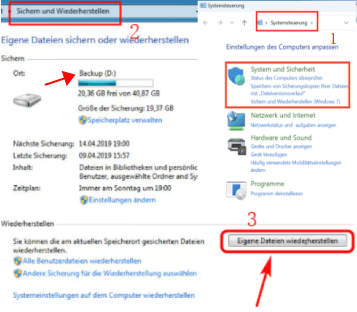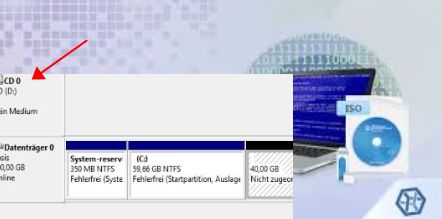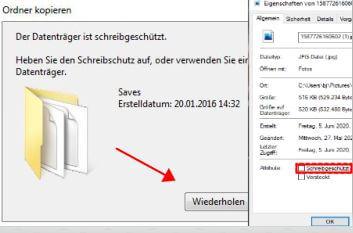Daten retten von formatierter Festplatte: Nur 3 Klicks!
Die Formatierung einer Festplatte kann zu einem erheblichen Datenverlust führen. Es kann jedoch beruhigend sein zu wissen, dass es Möglichkeiten gibt, Ihre Daten wiederherzustellen.
In diesem Artikel werden wir Ihnen zeigen, wie Sie Daten von formatierter Festplatte retten können. Darüber hinaus werden einige relevante Kenntnisse vermittelt, die Ihnen helfen, Probleme bei der Festplattenformatierung besser zu bewältigen.
Was passiert, nachdem die Festplatte formatiert wurde?
Nachdem eine Festplatte formatiert wurde, werden alle vorhandenen Daten und Dateien auf der Festplatte gelöscht. Das Dateisystem der Festplatte wird neu initialisiert, was dazu führt, dass die Verweise auf die Dateien und Ordner entfernt werden. Dadurch sind die Daten zunächst nicht mehr sichtbar oder zugänglich.
Es ist wichtig zu beachten, dass die Formatierung selbst die Daten nicht physikalisch von der Festplatte entfernt. Die eigentlichen Daten sind weiterhin auf der Festplatte vorhanden. Allerdings sind sie nicht mehr im Dateisystem aufgeführt und können nicht ohne weiteres abgerufen werden.
 Hinweis
Hinweis
Sobald eine Festplatte formatiert wurde, sollten keine weiteren Daten auf die Festplatte geschrieben werden, um das Risiko einer Überschreibung der alten Daten zu minimieren.
Kann man formatierte Festplatte wiederherstellen und Daten darauf retten?
Ja, es ist möglich. Die Formatierung dient dazu, den Speicherplatz auf der Festplatte freizugeben und das Dateisystem für die zukünftige Nutzung vorzubereiten. Dabei werden die Daten nicht gelöscht, sondern lediglich als überschreibbar markiert. Solange die formatierte Festplatte nicht mit neuen Daten überschrieben wird, besteht die Möglichkeit, die ursprünglichen Daten wiederherzustellen.
Die Wiederherstellung hängt von mehreren Schlüsselfaktoren ab.
- 1. Wenn es sich um eine einfache Löschung oder schnelle Formatierung handelt, ist die Wahrscheinlichkeit einer Datenwiederherstellung größer, da die Daten nicht sofort überschrieben werden. Allerdings verringert sich die Möglichkeit einer Wiederherstellung, wenn Sie die Option "Vollformat" verwenden.
- 2. Je länger die Daten gelöscht werden, desto größer ist die Wahrscheinlichkeit, dass neue Daten die alten Daten überschreiben, und desto schwieriger wird die Wiederherstellung.
- 3. Auch der Typ der Festplatte ist wichtig. Herkömmliche Festplatten speichern Daten auf unterschiedliche Weise und bieten so mehr Wiederherstellungsoptionen.
Von formatierte Festplatte Daten retten mit 4 Lösungen
Lösung 1: Mit Backups Daten auf formatierter Festplatte wiederherstellen
Wenn Sie regelmäßige Backups Ihrer Daten erstellt haben, können Sie versuchen, die formatierten Daten von Ihren Backups wiederherzustellen. Hier sind die Schritte, die Sie normalerweise befolgen würden, um dies zu tun:
Schritt 1. Überprüfen Sie Ihr Backup-Medium, egal ob es sich um eine externe Festplatte, einen Network Attached Storage (NAS), ein Cloud-Backup oder einen anderen Speicherort handelt. Stellen Sie sicher, dass Ihre Backups aktuell und vollständig sind.
Schritt 2. Die genauen Schritte variieren je nach Backup-Lösung, aber im Allgemeinen können Sie das gewünschte Backup auswählen und die Daten auf einer formatierten Festplatte wiederherstellen.
Schritt 3. Überprüfen Sie nach Abschluss des Wiederherstellungsvorgangs die Dateien, Ordner und die allgemeine Datenintegrität, um sicherzustellen, dass nichts fehlt oder beschädigt ist.
Lösung 2: Mit Live-CD formatierte Festplatte Daten wiederherstellen
Sie können auch versuchen, Daten von einer formatierten Festplatte mithilfe einer Live-CD oder Live-USB wiederherzustellen. Eine Live-CD oder Live-USB enthält ein vollständiges Betriebssystem, das von der CD oder dem USB-Stick gebootet wird, ohne dass das installierte Betriebssystem auf der Festplatte gestartet wird. Hier sind die Schritte, um Daten von einer formatierten Festplatte mit einer Live-CD wiederherzustellen:
Schritt 1. Laden Sie eine Live-CD- oder Live-USB-Image-Datei herunter und brennen Sie sie auf eine CD oder schreiben Sie sie auf einen USB-Stick. Beliebte Live-CD-/USB-Betriebssysteme sind Ubuntu, Knoppix oder Parted Magic.
Schritt 2. Legen Sie die Live-CD in das CD/DVD-Laufwerk ein oder schließen Sie den USB-Stick an den Computer an. Starten Sie dann den Computer neu und stellen Sie sicher, dass er von der CD oder dem USB-Stick bootet.
Schritt 3. Sobald das Live-Betriebssystem gestartet ist, öffnen Sie ein Programm, das in der Live-CD enthalten ist. Beliebte Optionen ist AnyRecover. Es ermöglicht Ihnen, die formatierte Festplatte zu scannen und gelöschte oder verlorene Dateien wiederherzustellen.
Schritt 4. Stellen Sie sicher, dass Sie die wiederhergestellten Daten auf einem anderen Laufwerk oder einer anderen Festplatte speichern, um zu verhindern, dass die Daten versehentlich auf die formatierte Festplatte zurückgeschrieben werden.
Lösung 3: Mit Schreibschutz Daten von formatierter Festplatte wiederherstellen
Wenn Sie versuchen, Daten von einer formatierten Festplatte wiederherzustellen, ist es wichtig, die Festplatte nach der Formatierung vor dem Schreiben neuer Daten zu schützen. Dadurch wird das Risiko minimiert, dass die alten Daten überschrieben werden und die Wiederherstellung erschwert wird. Hier sind die Schritte, um eine formatierte Festplatte mit Schreibschutz wiederherzustellen:
Schritt 1. Entfernen Sie die formatierte Festplatte und trennen Sie sie vom Computer.
Schritt 2. Prüfen Sie, ob Ihre Festplatte über einen Schreibschutzschalter bzw. eine Schreibschutzfunktion verfügt. Einige externe Festplatten verfügen über einen physischen Schalter, den Sie umlegen können, um den Schreibschutz zu aktivieren. Wenn Ihre Festplatte nicht über diese Funktion verfügt, können Sie sie per Software auf Schreibgeschützt setzen. Dies kann je nach Betriebssystem unterschiedlich sein. Unter Windows können Sie beispielsweise einen Datenträger mit dem Befehl "diskpart" und dem Befehl "attributes disk set readonly" auf Schreibgeschützt setzen.
Schritt 3. Verwenden Sie eine Datenwiederherstellungssoftware: Schließen Sie die formatierte Festplatte wieder an den Computer an und verwenden Sie eine spezielle Software, um Daten wiederherzustellen, z. B. AnyRecover. Die Software kann formatierte Festplatten scannen und gelöschte Dateien identifizieren, die wiederhergestellt werden können.
Schritt 4. Stellen Sie sicher, dass Sie die wiederhergestellten Daten auf einem anderen Laufwerk oder einer anderen Festplatte speichern, um zu verhindern, dass Daten versehentlich auf die formatierte Festplatte zurückgeschrieben werden.
Lösung 4: Daten von formatierter Festplatte wiederherstellen Freeware
Wie oben erwähnt, erfordert selbst die Verwendung herkömmlicher Methoden zwangsläufig den Einsatz spezieller Software wie AnyRecover. Diese Software wurde entwickelt, um gelöschte oder formatierte Daten wiederherzustellen. Es kann eine formatierte Festplatte scannen, gelöschte Dateien identifizieren und sie wiederherstellen, wenn sie nicht überschrieben werden. AnyRecover bietet eine benutzerfreundliche Oberfläche zur Datenwiederherstellung mit nur wenigen Klicks. Hier sind einige Gründe, warum AnyRecover eine gute Option für die Datenrettung von formatierten Festplatten sein kann:
Warum AnyRecover
- Hohe Erfolgsquote: AnyRecover verfügt über fortschrittliche Algorithmen und Technologien, die eine hohe Erfolgsquote bei der Wiederherstellung von Daten von formatierten Festplatten bieten.
- Unterstützung verschiedener Dateisysteme: AnyRecover unterstützt eine Vielzahl von Dateisystemen, einschließlich NTFS, FAT32, exFAT, HFS+, APFS und mehr. Dies ermöglicht die Wiederherstellung von Daten von formatierten Festplatten unabhängig vom verwendeten Dateisystem.
- Vielseitigkeit: AnyRecover kann nicht nur Daten von formatierten Festplatten wiederherstellen, sondern auch von anderen Speichermedien wie USB-Sticks, SD-Karten, externen Festplatten und mehr.
- Es sorgt für eine sichere Datenwiederherstellung, da es die wiederhergestellten Daten nicht auf der formatierten Festplatte speichert, sondern auf einem anderen Laufwerk oder einer anderen Festplatte. Dadurch wird verhindert, dass die wiederhergestellten Daten versehentlich überschrieben werden.
Schritte zur Verwendung von AnyRecover, um Daten von formatierte Festplatte wiederherstellen zu können:
Schritt 1. Laden Sie die Datenrettungssoftware AnyRecover von der offiziellen Website herunter.
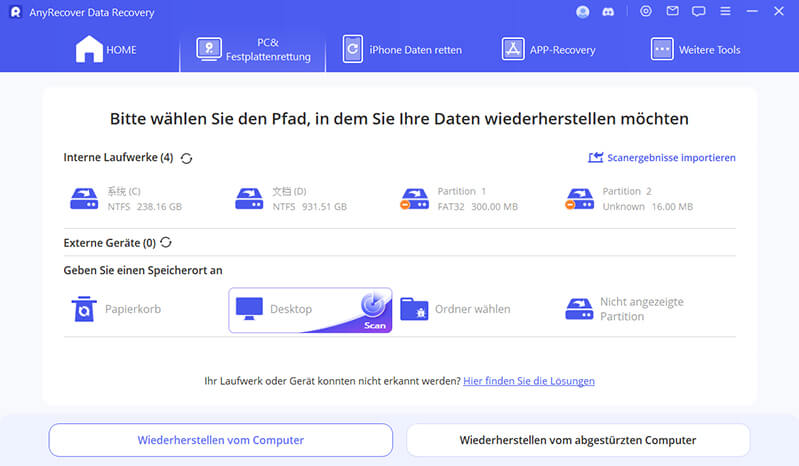
Schritt 2. Wählen Sie den Speicherort aus, an dem Ihre Dateien zuvor gespeichert waren.
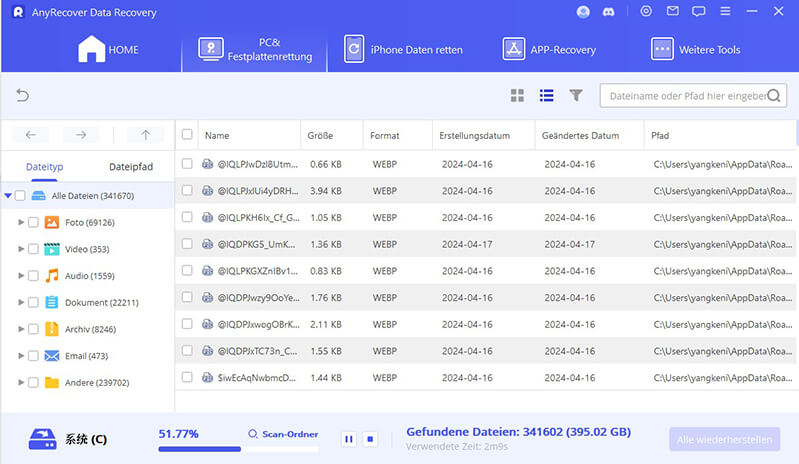
Schritt 3. Nach dem Scan beginnt die eigentliche Datenwiederherstellung. Sie können eine Vorschau Ihrer wiederhergestellten Dateien anzeigen und die gewünschten Dateien speichern.
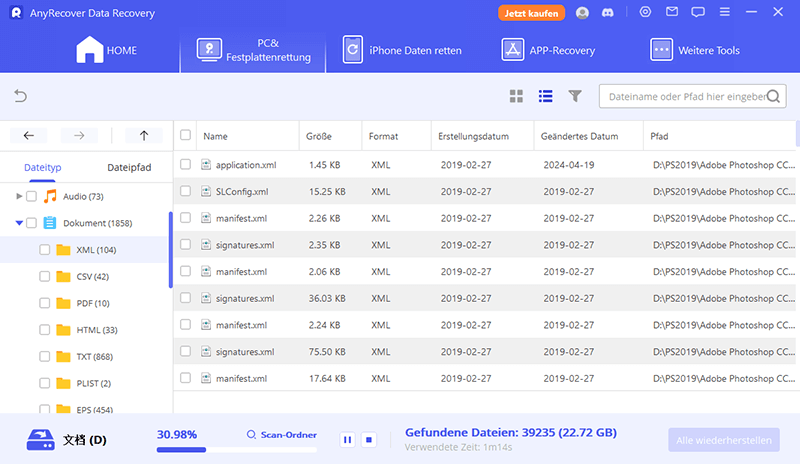
AnyRecover Datenwiederherstellungssoftware
Ihr Begleiter für Dattenrettung.
Häufig gestellte Fragen zum Daten Retten von formatierter Festplatte
1. Wie kann man Daten nach Formatierung wiederherstellen?
Die Datenwiederherstellung nach einer Formatierung erfordert die Verwendung geeigneter Tools und Techniken. Sie können Daten von formatierten Festplatten mithilfe von Datenwiederherstellungssoftware wie AnyRecover, vorhandenen Backups oder professionellen Datenrettungsdiensten wiederherstellen.
2. Warum erhalte ich die Fehlermeldung "Sie müssen den Datenträger formatieren”?
Die Fehlermeldung "Sie müssen den Datenträger formatieren" tritt auf, wenn das Dateisystem auf der Festplatte beschädigt ist oder wenn das Betriebssystem die Festplatte nicht erkennen kann. In solchen Fällen wird empfohlen, die Formatierung der Festplatte vorerst nicht durchzuführen, da dies zu einem dauerhaften Datenverlust führen kann. Stattdessen sollten Sie eine Datenwiederherstellungssoftware wie AnyRecover verwenden, um Ihre Daten zu scannen und wiederherzustellen, bevor Sie weitere Maßnahmen ergreifen.
Fazit
Das Formatieren einer Festplatte kann zu schrecklichen Datenverlusten führen. Glücklicherweise gibt es Möglichkeiten, Ihre Daten aus formatierter Festplatte wiederherstellen zu können. Denken Sie jedoch vor allem daran, schnell zu handeln und keine weiteren Daten mehr auf die formatierte Festplatte zu schreiben, um die besten Chancen auf eine erfolgreiche Wiederherstellung zu haben.
Mit über 500 Anwendungsfällen ist es die All-in-One-Software, die Benutzer in die Lage versetzt, nahezu jedes Datenverlust- und Reparaturproblem zu bewältigen, alles innerhalb eines einzigen Downloads.